開発
YouTube動画を簡単に埋め込み!ブログやWebサイトをもっと魅力的に
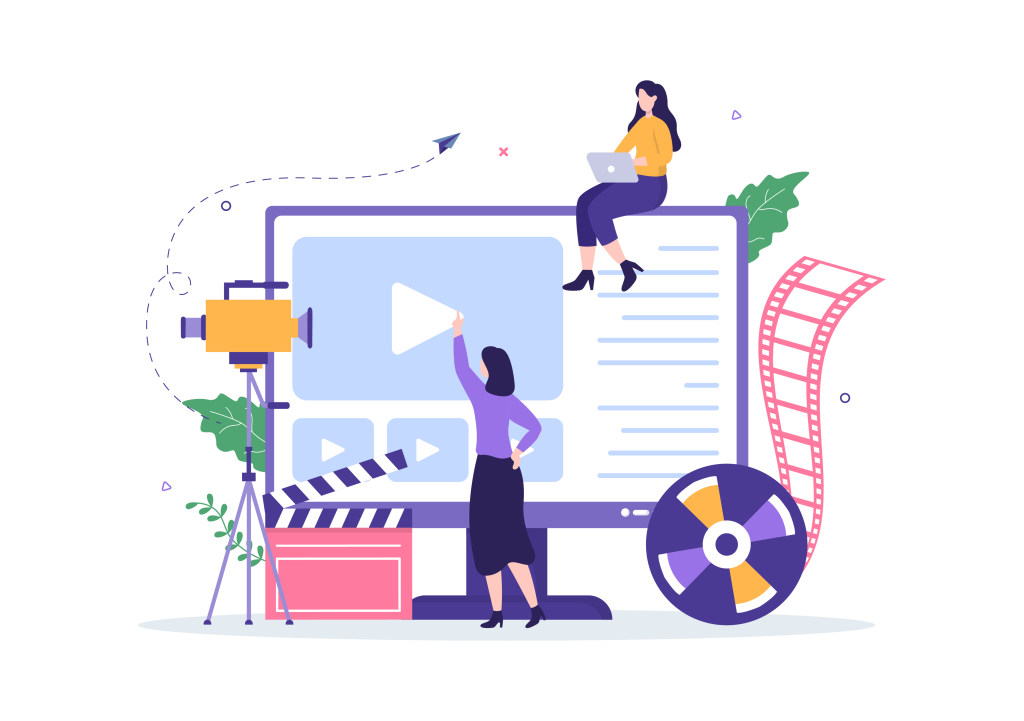
近年、動画コンテンツはWebサイトにおいてますます重要になっています。中でも、YouTubeは世界中の人々が利用する動画共有プラットフォームとして、多くのWebサイトで活用されています。
今回は、HTMLを使ってYouTube動画をWebサイトに埋め込む方法について説明します。初心者でも簡単にできるので、ぜひ試してみてください。
YouTube動画を埋め込むメリット
YouTube動画を埋め込むメリットは、以下のような点が挙げられます。
- Webサイトをより魅力的にする: 動画は、文章や画像よりも多くの情報を伝えることができ、ユーザーの興味を引くことができます。
- 情報をより効果的に伝える: 動画は、複雑な情報を分かりやすく説明するのに役立ちます。
- ユーザーの滞在時間を延ばす: 動画は、ユーザーがWebサイトに滞在する時間を延ばし、コンバージョン率を向上させることができます。
- SEO効果: 動画は、WebサイトのSEO効果を高めることができます。
YouTube動画を埋め込むデメリット
YouTube動画を埋め込むデメリットは、以下の点が挙げられます。
- ページの読み込み速度が遅くなる: 動画は、ファイルサイズが大きいため、ページの読み込み速度を遅くする可能性があります。
- モバイル端末での再生に問題がある場合がある: モバイル端末によっては、動画が再生されない場合や、スムーズに再生されない場合があります。
- 著作権に注意する必要がある: 動画を埋め込む際には、著作権に注意する必要があります。
YouTube動画を埋め込む方法
YouTube動画を埋め込むには、以下の手順が必要です。
- YouTube動画のURLを取得する: 埋め込みたいYouTube動画のURLを取得します。
- <iframe>要素を作成する: 以下の<iframe>要素を作成します。
<iframe width="560" height="315" src="[YouTube動画のURL]" frameborder="0" allow="autoplay; fullscreen"></iframe> - <iframe>要素をWebページに挿入する: 作成した<iframe>要素をWebページに挿入します。
パラメータを使ってYouTube動画をカスタマイズする
YouTube動画の埋め込みコードには、以下のパラメータを指定することができます。
- autoplay: 動画を自動再生するかどうかを指定します。(例:autoplay=1)
- controls: 動画再生コントロールを表示するかどうかを指定します。(例:controls=0)
- loop: 動画を繰り返し再生するかどうかを指定します。(例:loop=1)
- mute: 動画をミュート状態で再生するかどうかを指定します。(例:mute=1)
- playsinline: インライン再生を許可するかどうかを指定します。(例:playsinline=1)
- start: 動画の再生を開始する時間(秒数)を指定します。(例:start=10)
- end: 動画の再生を終了する時間(秒数)を指定します。(例:end=60)
- fs: 全画面表示ボタンを表示するかどうかを指定します。(例:fs=0)
- cc_lang_pref: デフォルトの字幕言語を指定します。(例:cc_lang_pref=ja)
- cc_load_policy: デフォルトの字幕の表示方法を指定します。(例:cc_load_policy=1)
まとめ
WebサイトやブログにYouTube動画を埋め込むのは、Webサイトをより魅力的にするための効果的な方法です。今回紹介した方法を参考に、ぜひYouTube動画コンテンツをWebサイトに取り入れてみてください。
Groworks Inc.
ものづくりのまち燕三条にある三条ものづくり学校を拠点とし、新潟市、長岡市、燕市、柏崎市を中心に活動しているウェブサイト・ホームページ制作会社です。


